이번에는 USB 연결 없이 간편하게 핸드폰 사진 컴퓨터로 옮기는 방법을 소개하도록 하겠습니다. 요즘은 스마트폰의 카메라 기능이 너무나 좋아졌는데요. 단순히 셀카를 찍는 것을 넘어 작품 활동을 하는 분들도 점점 늘고 있는 추세입니다.
그리고 이렇게 촬영한 사진이나 동영상 등을 화질 저하 없이 컴퓨터로 옮기고 싶은 분들이 계실 것 같은데요. 가장 쉽게 핸드폰 사진 컴퓨터로 옮기는 방법을 알 수 있으니까 봐주시면 좋습니다!
클라우드 백업 서비스
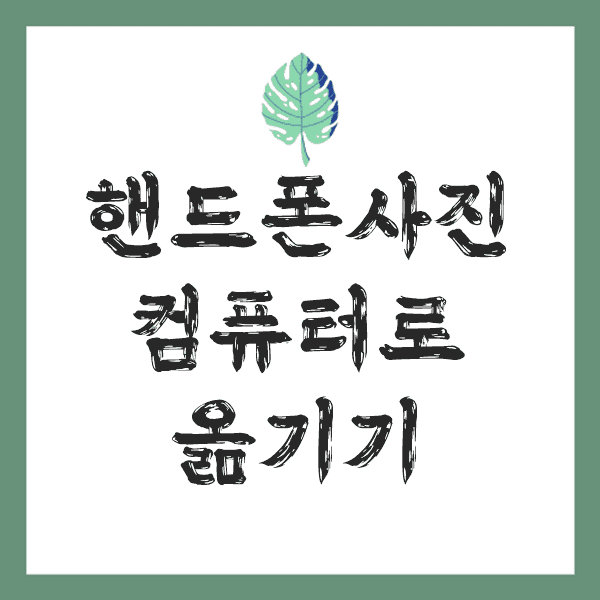
옛날에는 핸드폰 사진 컴퓨터로 옮기는 방법을 떠올리면 USB를 이용하는 경우가 많았는데요. 아이폰은 조금 더 불편하게 아이튠즈를 쓰는 분들이 많으셨을 거예요. 하지만 이제는 다양한 클라우드 서비스가 존재하기 때문에 조금 더 편리하게 핸드폰 사진을 컴퓨터로 옮길 수 있답니다.
클라우드 서비스란 가상 저장공간을 의미하는데요. 대표적으로 네이버 클라우드, 드롭박스, 구글 드라이브 등이 있고 회원가입을 하면 무료로 일정 용량을 주고 있어서 해당 저장공간을 자유롭게 이용할 수 있습니다. 스마트폰 어플로 있어서 여기에 자료를 올리고, 컴퓨터에서 다시 다운로드하는 형식이니까 핸드폰 사진 컴퓨터로 옮기기를 쉽게 하고 싶으셨던 분들은 이용해 보세요.
챕터
핸드폰 연락처 옮기기 가장 쉬운 방법 주소록 자동 백업
핸드폰 연락처 옮기기 가장 쉬운 방법 주소록 자동 백업
이번에는 핸드폰 연락처를 쉽게 옮길 수 있는 방법을 소개하도록 하겠습니다. 우리가 핸드폰 기기 변경을 하면서 꼭 하는 게 있습니다. 바로 핸드폰 연락처 옮기기를 통해 주소록을 백업하고 복
liferesearch.tistory.com
네이버 클라우드 핸드폰 사진 옮기기
이 글에서 알려드리는 핸드폰 사진 컴퓨터로 옮기는 방법은 네이버 클라우드를 이용한 방식입니다. 왜 하필 네이버 클라우드냐면 기본으로 제공하는 무료 용량이 가장 많기 때문인데요. 드롭박스는 4GB, 구글 드라이브는 15GB를 주는 것과 비교해 30GB라는 큰 용량을 제공하고 있답니다.
아쉽게도 다음카카오는 아직 클라우드 서비스가 없는데, 언젠가 나오게 된다면 카카오톡과 연동되어 있을 테니 더 편리하게 사용할 수 있을 거 같아요. 하지만 아직은 없으니까 일단 이 방법을 참고해주세요.
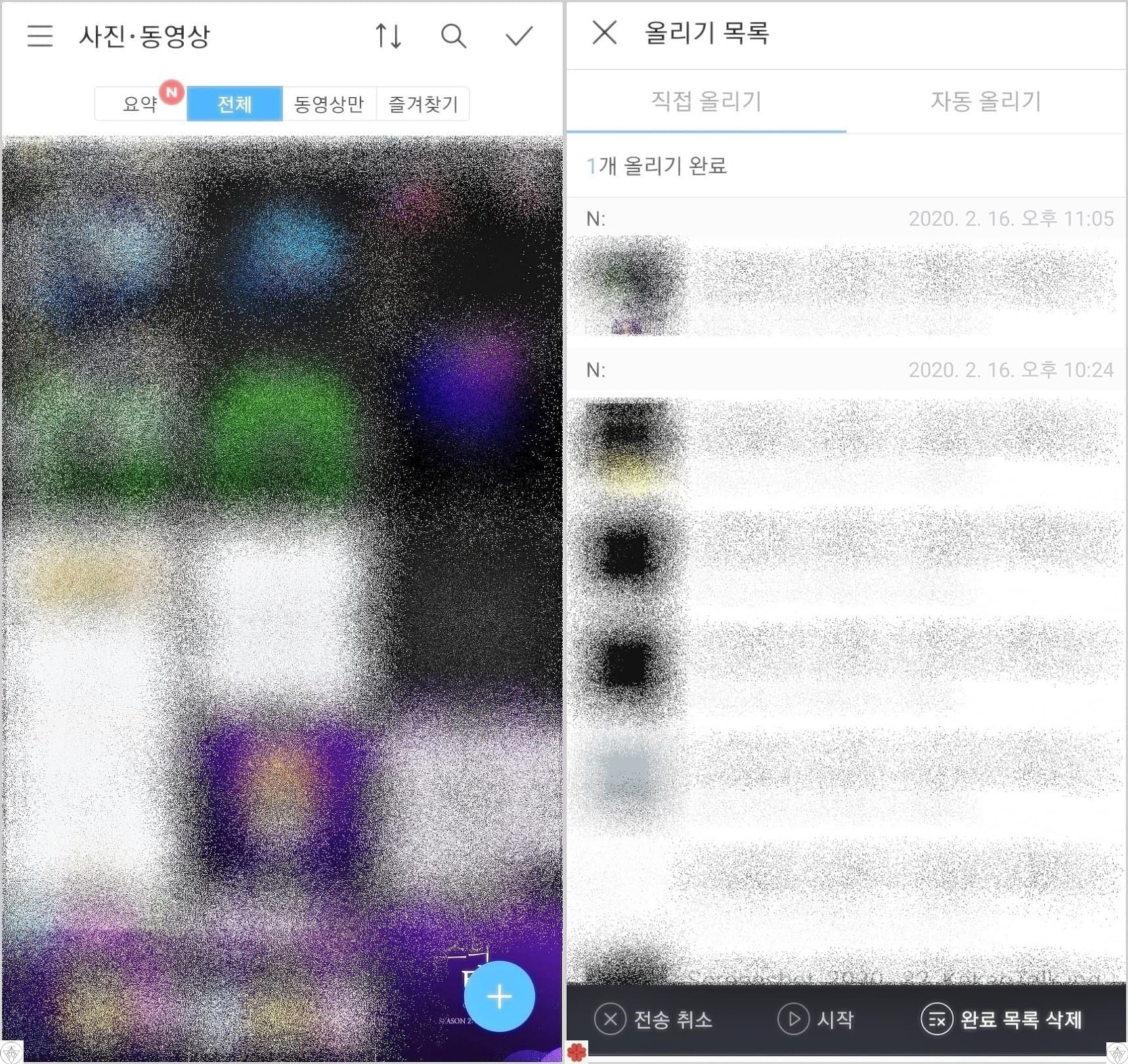
핸드폰에서 네이버 클라우드 어플을 설치하고 로그인을 해주세요. 그러면 저렇게 +버튼이 보이는데요. 이걸 누르면 내 핸드폰에 있는 사진을 백업할 수 있습니다. 사진뿐만 아니라 동영상도 가능하니까 참고해주시고요.
올리면 이런 식으로 전송이 될 거예요. 그리고 목록에 보면 자동 올리기라는 게 있는데요. 저 기능은 내 핸드폰에 있는 자료를 자동으로 백업하는 기능이에요.
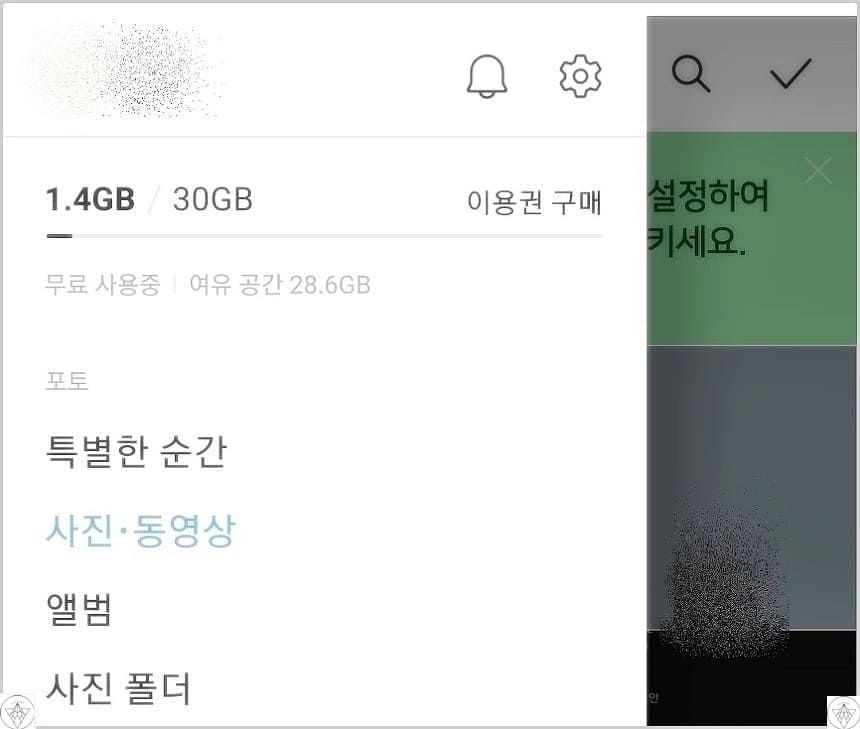
만약 이용하고 싶다면 메뉴에서 톱니바퀴 설정창으로 들어가 주세요. 그러면 올리기/내려받기 메뉴에서 자동 올리기를 볼 수 있을 거예요.
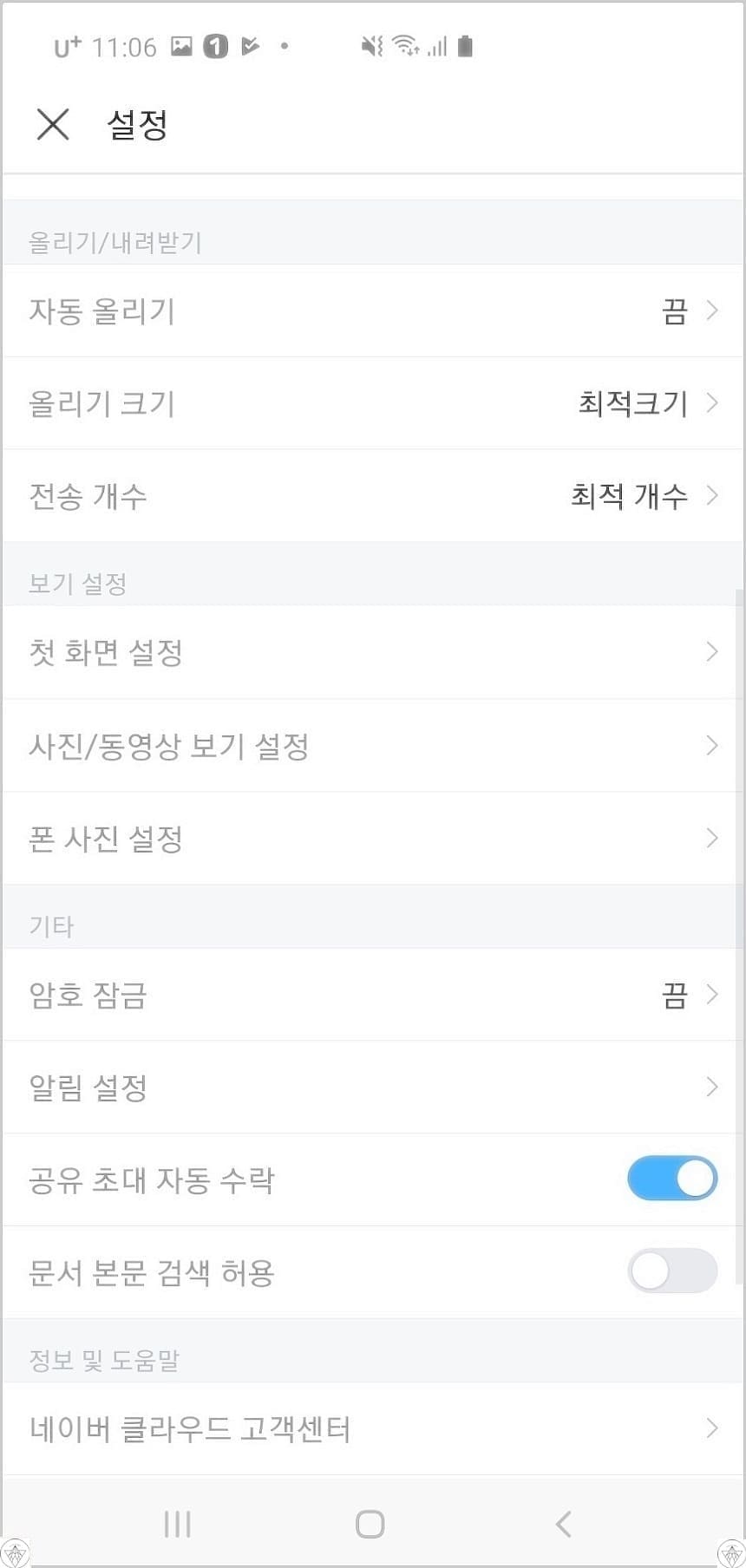
저는 하나하나 확인하고 백업하는 걸 좋아해서 끔으로 해놨는데, 언제든지 복구할 수 있는 백업 용도로 이용하고 싶으신 분들은 켬으로 해도 좋을 거예요. 하지만 용량이 금방 꽉 찰 수 있으니까 용량 설정도 꼭 해주세요.

이렇게 자료를 올렸다면 이제 컴퓨터에서 네이버 클라우드로 들어가 주세요. 검색창에 입력해서 쉽게 들어갈 수 있답니다. 그러면 내가 아까 핸드폰에서 올렸던 자료를 볼 수 있을 거예요. 클릭해서 내려받기하는 거니까 여기부터는 간단하죠?

이렇게 따로 무언가를 연결할 필요 없이 핸드폰 사진 컴퓨터로 옮기기가 가능하니까 자료를 자주 옮겼던 분들은 이 방법을 이용해주세요. 다른 방법도 몇 가지 있으니까 나중에 더 올려볼게요. 지금까지 사진 컴퓨터로 옮기는 방법을 소개하였습니다.
'테크 연구' 카테고리의 다른 글
| 네이버 밴드 PC버전 다운로드 및 사용법 정리 (0) | 2022.03.13 |
|---|---|
| 카톡 친구 삭제 방법 및 복구하는 법 총정리 (0) | 2022.03.10 |
| 카카오페이 송금 받기 및 취소하는 법 총정리 (0) | 2022.03.04 |
| 카톡 사진 묶어보내기 (카카오톡 사진 한번에 저장) (0) | 2022.02.23 |
| 핸드폰 팝업 차단 해제 방법 (휴대폰 팝업창 허용) (0) | 2022.02.02 |



